Как отформатировать телефон Андроид — Funduk
09.07.2018
Безопасность данных пользователя, это одна из основных задач, стоящих перед любой современной операционной системой. И для мобильных устройств соблюдение ее принципов даже более важно, чем для полновесных ОС. Ведь по сути в смартфоне оказываются все важные данные: мобильный банкинг, доступ в социальные сети, конфиденциальная переписка и личные фото. Причем эти данные нужно защитить не только пока вы пользуетесь своим устройством, а и когда решили обзавестись новым. И не важно, продадите ли вы свой старый смартфон, или передадите его родственникам — вся критичная информация должна быть с него удалена. А для этого нужно знать как отформатировать телефон на Андроид.
Обычно под форматированием андроида подразумевается процесс сброса настроек аппарата на заводские параметры, при котором проводится полное форматирование внутренней памяти смартфона.
Как удалить аккаунт
Также нужно учитывать, что если у вас аппарат с Android 5.1 или выше, то после форматирования телефона его можно будет активировать только с тем аккаунтом, что был активен на момент форматирования (запустить его под другим аккаунтом смогут разве что в сервис-центре, и то, только если у вас остались документы подтверждающие его покупку). Если же вы хотите продать или передать смартфон, то перед сбросом на заводские настройки нужно удалить привязку устройства к аккаунту. Для этого нужно:
1) зайти в настройки смартфона и выбрать пункт «Учетные записи»
2) выбрать привязанный к аппарату аккаунт Google
3) в новом окне нажать кнопку «Удалить»
Как отформатировать телефон
И все же, перейдем к вопросу как отформатировать андроид. В принципе, процесс возврата к заводским настройкам у всех Android смартфонов идентичен. Но благодаря большому количеству фирменных надстроек интерфейса (лаунчеров), последовательность шагов, необходимых для этого, может отличаться. Поэтому мы подготовили инструкции как отформатировать телефон для нескольких лаунчеров. Начнем с базового варианта — аппарата под чистым Android.
В принципе, процесс возврата к заводским настройкам у всех Android смартфонов идентичен. Но благодаря большому количеству фирменных надстроек интерфейса (лаунчеров), последовательность шагов, необходимых для этого, может отличаться. Поэтому мы подготовили инструкции как отформатировать телефон для нескольких лаунчеров. Начнем с базового варианта — аппарата под чистым Android.
1) заходим в окно настроек устройства и выбираем раздел «Система».
2) В этом разделе выбираем пункт «Сброс настроек»
3) Подтверждаем удаление, и после перезагрузки и пары минут ожидания у нас в руках смартфон с девственно чистой памятью.
В лаунчере смартфонов LG путь к этим настройкам немного длиннее, из-за разбиения на вкладки.
1) заходим в окно настроек и переходим на вкладку «Общее»
2) Выбираем пункт «Резервирование и сброс»
3) В новом окошке выбираем «Сброс настроек»
4) Еще раз читаем список того, что будет удалено (если что-то забыли сохранить — беим сохранять) и подтверждаем форматирование внутреннего накопителя.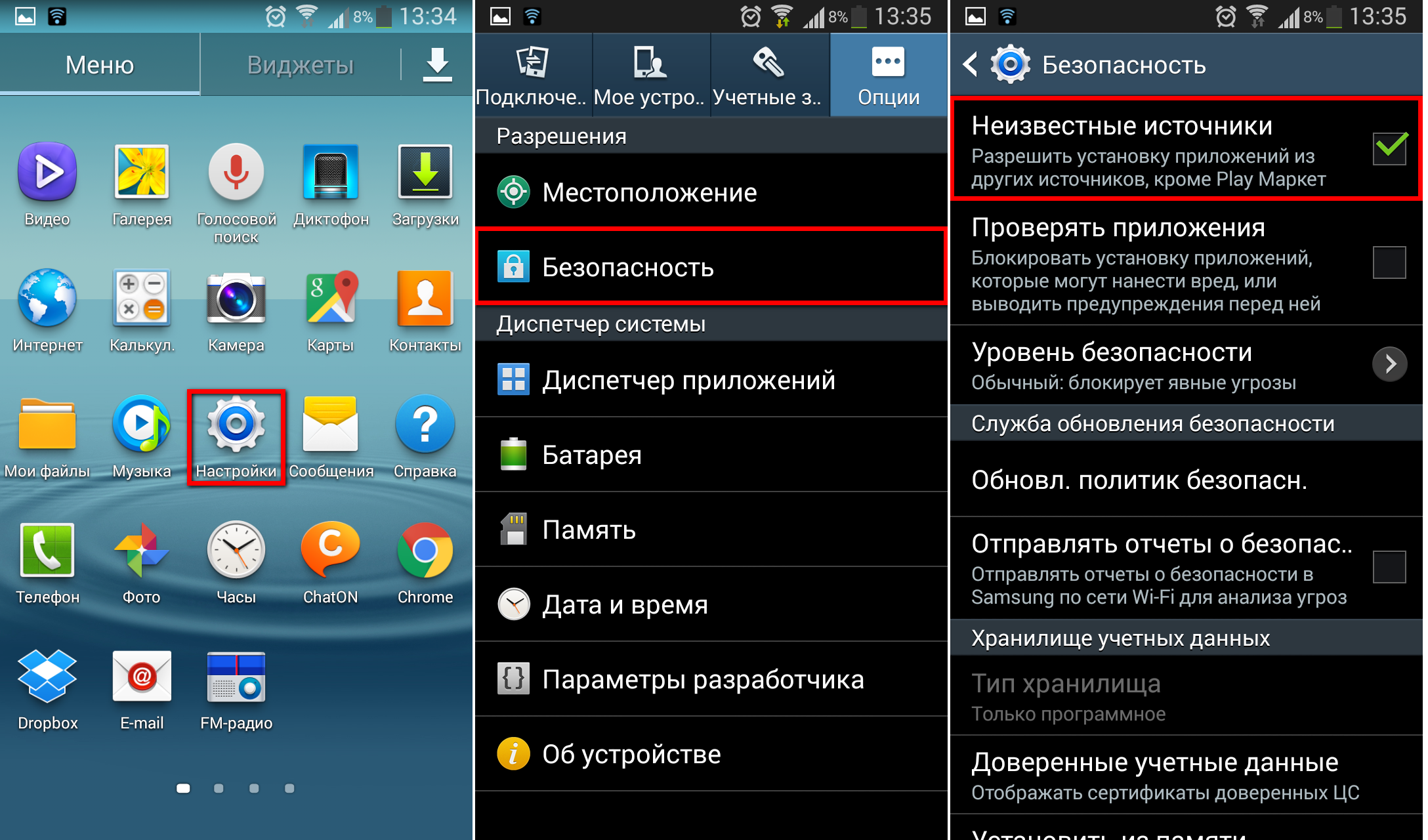
В лаунчере смартфонов ASUS путь к опции сброса практически такой же как и на чистом Android, но на предпоследнем шаге нас ожидает сюрприз, который заставить задаться вопросом, «так как же отформатировать этот телефон»?
1) Заходим в настройки и переходим в раздел «Система»
2) Здесь жмем пункт «Сброс» и видим целых три варианта сброса. Первый из них (сброс сетевых настроек) обнуляет сетевые настройки — на случай если вы окончательно запутались в конфигурации сетевых интерфейсов и хотите начать все с начала. Второй — «Сбросить настройки приложений» очищает данные о отключенных системных приложениях, отключенных уведомлениях, удаляет все доступы у установленных сторонних приложений, а так же стирает информацию о ограничениях на передачу данных. При этом данные самих приложений не удаляются. И третий вариант «Сброс настроек» — это именно то, что нам нужно — возврат системы смартфона к заводским настройкам.
Hard Reset
Если ваше андроид устройство нуждается в сбросе настроек из-за проблем в работе: ведет себя неадекватно или вовсе не загружается — можно прпробовать активировать аппаратный сброс настроек.
1) выключаем наш аппарат
2) включаем и сразу зажимаем комбинацию клавиш. В зависимости от производителя она может различаться:
Понижение громкости + кнопка включения
Повышение громкости + кнопка включения
Повышение/понижение громкости + кнопка включения + кнопка «Домой»
Повышение громкости + понижение громкости + кнопка включения
3) так мы попадаем в меню Recovery, где кнопками громкости выбираем пункт «wipe data/factory reset» и нажимаем кнопку включения
4) в новом окне выбираем «yes» и подтверждаем свой выбор.
5) после завершения процесса выбираем «reboot system now» и получаем нормально работающее устройство (если проблема была в программном обеспечении)
В более современных смартфонах рекавери меню может быть даже сенсорным, но сам принцип форматирования андроид остается неизменным.
Как отформатировать андроид через компьютер
Помимо форматирования аппарата с андроид работая непосредственно с ним, есть вариант сброса системы и при помощи компьютера. На самом деле их два. Первый — перевод смартфона в режим разработки, подключение его по USB с включенным режимом отладки и форматирование командами для adb. Это сложный вариант, требующий знаний и большой осторожности, ведь иначе можно легко превратить свой телефон в безжизненный кирпич. И второй — через сервис «Найти устройство». Это удобное и простое решение, которое также может пригодиться если вдруг понадобиться найти утерянный телефон.
1) нужно перейти по этому адресу (https://www.google.com/android/find) и авторизоваться в своем аккаунте Google.
2) выбираем в левом верхнем углу нужное нам устройство (если у вас их несколько), жмем на пункт «Очистить устройство» и подтверждаем свой запрос.
3) через некоторое время телефон будет отформатирован.
Как видите, здесь же рядом есть еще две опции «Позвонить» и «Заблокировать устройство». Первая пригодиться если вы не можете найти где положили смартфон у себя в квартире или офисе — она включает звонок (даже если смартфон был в тихом режиме) и трезвонит целых пять минут (или пока вы не найдете его и не отключите сигнал). Вторая поможет спасти телефон если она был где-то утерян. При этом аппарат блокируется, а на его экране высвечивается ваше сообщение (плюс можно отслеживать местонахождение телефона по его сигналу).
Как защитить Андроид? Чек-лист проверки телефона на кражу данных. Советы повышения безопасности
ZEL-Услуги »Пресс-центр »Статьи »Как защитить Андроид? Чек-лист для проверки телефона на вероятность кражи данных
Содержание статьи:
- От утечки каких сведений спасёт надёжная защита Андроид?
- Контакты
- Звонки
- Сообщения
- Фотографии и Видео
- Интернет-браузер
- Пароли и доступы
- Чек-лист для проверки телефона и защиты Андроид
- Актуальная ли версия Андроид
- Залочен ли телефон на SIM одного оператора
- Открыты ли Рут-права (Root)
- Есть ли обновления для Андроид
- Какие предоставлены права у приложений
- Есть ли двухфакторная аутентификация
- Где хранятся ваши фотографии и видео
- Правильно ли оптимизированы сервисы Google
- Следите за подозрительной активностью в фоне
Не так давно мы рассказывали о сценариях, когда один ноутбук способен уничтожить компанию, лишив дохода, коммерческих выгод и перспектив. Но в 2018-м году куда большую опасность для предпринимателей и руководителей представляет смартфон — по сути тот же компьютер, только куда больше связанный с Интернетом и личной жизнью владельца.
Но в 2018-м году куда большую опасность для предпринимателей и руководителей представляет смартфон — по сути тот же компьютер, только куда больше связанный с Интернетом и личной жизнью владельца.
Напомним, что в нашей базе знаний есть пять рекомендаций, как защитить бизнес от Андроид-телефонов беспечных сотрудников.
Если утечки через сотрудников пресечены, то остаётся последний рубеж безопасности — личный смартфон. И вот, что об этом следует знать.
От утечки каких сведений спасёт надёжная защита Андроид?
А теперь представьте, что будет если защита Андроид не была обеспечена должным образом, и хакеру удалось перехватить управление вашим телефоном через уязвимую брешь. Какие сведения там есть, и могут ли они быть полезны злоумышленнику?
-
Контакты
Деловые связи и знакомства, номера родных и близко знакомых людей, иногда фотографии, адреса и даже дни рождения — в среднем около 200 уникальных записей.
-
Звонки
Вся история сеансов связи. С кем чаще общаетесь, как долго и в какое время. Семья отделяется от деловых контактов, рассчитывается занятость владельца, выясняется сфера интересов и распорядок дня.
-
Сообщения
Любые мессенджеры, электронная почта и SMS — настоящие летописцы вашей биографии. Голосовые помощники используют это автоматически в мирных целях. Хакер же вряд ли ограничится простым любопытством.
-
Фотографии и Видео
Доступ к Google Photo автоматизирован, галерея в памяти телефона тоже никак не защищена. Злоумышленнику легко найти всех запечатлённых людей в социальных сетях. Учтите, что контент для шантажа можно скомпрометировать при помощи спецэффектов, нарезки клипов и фотошопа.
-
Интернет-браузер
У пользователей, которые не знают, как защитить Андроид, встроенный в эту ОС браузер будет целью хакера из-за хранящихся в нём паролей и истории сайтов. В них наверняка есть финансовые сервисы и инофрмация о ваших банковских кредитных картах.
В них наверняка есть финансовые сервисы и инофрмация о ваших банковских кредитных картах.
-
Пароли и доступы
Компания владеет сайтом? Есть «админки» или корпоративная сеть? И скорее всего для удобства вы подключаетесь ко всему этому прямо с телефона? Остаётся только догадываться о возможностях злоумышленника, который заполучит эти доступы в свои руки.
Чек-лист для проверки телефона и защиты Андроид
Смартфон спустя год-два использования становится ценным источником информации для заинтересованных в ней преступников. Причём такими хакерами могут быть не обязательно какие-нибудь доморощенные подростки из Китая или российской глубинки — персональные данные сегодня отличный товар на чёрном рынке, за которым охотятся профессионалы и даже конкуренты.
А теперь предлагаем чек-лист для проверки и установки абсолютной защиты Андроид на своём телефоне. Уничтожьте вероятность взлома и кражи данных на корню.
Уничтожьте вероятность взлома и кражи данных на корню.
-
Актуальная ли версия Андроид
Мгновенно избавляемся от устаревших моделей смартфонов выбывших поколений Android, если их невозможно обновить: 2.3 (кодовое имя Gingerbread), 4.0 (Ice Cream Sandwich), 4.1-4.3 (Jelly Bean), 4.4 (KitKat) и 5.0 (Lollipop, кроме Android 5.1).✔ Зайдите в «Настройки -> О телефоне -> Версия Android».
-
Залочен ли телефон на SIM одного оператора
Ориентированные только на работу с SIM-картами одного оператора связи брендированные телефоны (например, от «Мегафон», «МТС», «Билайн») находятся в зоне риска. В них предустановлены определённые приложения и чаще всего некачественные в плане безопасности Андроид.✔ Вставьте SIM другого оператора для проверки.
-
Открыты ли Рут-права (Root)
При неумелом обращении платформа на рут-правах (альтернативная, кастомная или даже стоковая — заводская) и доступами ко всем компонентам устройства может угрожает серьёзными проблемами, поскольку вы упрощаете хакеру задачу по взлому. Однако с опытным подходом продвинутые эксперты, как в нашей ИТ-аутсорсинговой компании, могут обеспечить защиту Android на гораздо более высоком уровне, чем без наличия Root, обеспечив фактически 100% безопасность. В ином случае следует отказаться от «рутованных» аппаратов.
Однако с опытным подходом продвинутые эксперты, как в нашей ИТ-аутсорсинговой компании, могут обеспечить защиту Android на гораздо более высоком уровне, чем без наличия Root, обеспечив фактически 100% безопасность. В ином случае следует отказаться от «рутованных» аппаратов.✔ Скачать приложение для проверки Андроид-телефона на Root-права (Google Play)
-
Есть ли обновления для Андроид
Проверьте новую версию прошивки для вашего телефона. Не пользуйтесь устаревшими сборками, если есть что-то посвежее.✔ Зайдите в «Настройки -> О телефоне -> Обновление системы» и установите исправления, если есть.
✔ Убедитесь, что в «Настройки -> О телефоне -> Обновление системы безопасности» есть более-менее актуальная дата. -
Как давно обновлялись приложения
Не храните приложения старых версий — старайтесь почаще обновлять или включить автоматическую проверку. Уязвимости даже именитые разработчики порой стараются сокрыть и исправить незаметно для публики, чтобы не вызывать паники.
✔ Устанавливайте программы и игры через Google Play с автоматическим обновлением.
✔ Использование приложений из «Неизвестных источников» рекомендуется только тем, кто хорошо разбирается в apk-файлах. -
Какие предоставлены права у приложений
Не допускайте лишней активности приложений в фоне. Google не на 100% контролирует программы и игры в официальном магазине — последний рубеж обороны от вредоносного кода на стороне телефона, который ограничивает доступ к определённым модулям и средствам.✔ Проверьте права в «Настройки -> Приложения -> Настроить приложения (шестерёнка) -> Разрешения приложений».
-
Есть ли двухфакторная аутентификация
Лучшая защита Андроид и бесплатно при этом — двухфакторная аутентификация в различных сервисах. Подключите запасную электронную почту, второй номер с другого смартфона и дополнительные факторы защиты (сенсор отпечатка пальца, графический код, сопряжение с Bluetooth-устройством). В первую очередь это необходимо сделать тем, кто хранит пароли в браузере Chrome с привязкой к аккаунту Google.
В первую очередь это необходимо сделать тем, кто хранит пароли в браузере Chrome с привязкой к аккаунту Google.✔ Сделайте двухфакторную аутентификацию по инструкции Google.
-
Где хранятся ваши фотографии и видео
Не используйте встроенную память. Лучше всего обратитесь к услугам онлайн-хранилища в облаке, которое можно заблокировать с компьютера или другого телефона. Сегодня сервис Google Photos обеспечивает надёжную защиту Android-медиа если правильно его настроить.✔ Проверка и настройка доступа к Google Photo по инструкции.
-
Правильно ли оптимизированы сервисы Google
После покупки телефона лишь 1% пользователей заходит в опции Google, чтобы оптимизировать работу устройства через Интернет. На новом ноутбуке первая настройка делается за 5 шагов. Здесь же система действительно сразу обеспечивает защиту Андроид от вирусов базовыми средствами и сохраняет достойный уровень безопасности. Но вы можете улучшить её работу за счёт дополнительных инструментов и даже добиться более длительного времени службы от одной подзарядки.
✔ Настройте следующие элементы: «Настройки -> Google» по инструкции здесь.
-
Следите за подозрительной активностью в фоне
Быстрая потеря заряда на Андроид-телефоне — первый признак сумасбродства какой-нибудь установленной программы. Вычислить её можно в разделе «Батарея» общих настроек. Знайте, какое приложение за что отвечает.✔ Обращайте внимание на активность программ в разделах настроек «Батарея» и «Память -> Использование памяти приложениями».
Теперь вы знаете про все основные рекомендации, как защитить Андроид в 2018-м году. Самое главное правило информационной безопасности — пользоваться телефоном с как можно более новой версией мобильной операционной системы от Google.
Читайте также
- Где в России есть бесплатный интернет?
- Онлайн-касса бесплатно самозанятому: технология вопроса от айтишников
- IT-аутсорсинг в России: плюсы и минусы
- Технологии в бизнесе: 9 примеров, где ваши конкуренты обставят вас
- Мал бизнес, да удал: какие технологии сейчас помогают автоматизировать повторяющиеся задачи?
Может быть интересно
- Онлайн конструктор тарифов
- Цены и тарифы на ИТ-аутсорсинг
- Абонентское обслуживание компьютеров
- ИТ-директор
- Настройка и обслуживание серверов
Android – Телефоны Android
Ищете ли вы водонепроницаемый телефон, аккумулятор с самым длительным временем работы или камеру для слабого освещения, для вас найдется телефон Android.
Самсунг Галакси С7 Край
Самсунг Галакси С8
Умный, полезный и всегда готовый для вас
Благодаря встроенной интеллектуальной системе Google Android предоставляет вам полезную информацию и помощь, которые помогут вам заниматься любимым делом.
Мгновенные ответы в любом месте
Now on Tap может предвидеть ваши потребности в данный момент. Простым нажатием вы получите мгновенный быстрый доступ к нужным ответам в нужное время.
Просто произнесите слова
Используйте свой голос, чтобы добиться цели. Скажите «ОК, Google», чтобы задать вопрос, отправить текст, установить напоминание, проложить маршрут или сделать что-то еще.
Найдите это фото. Знаешь, тот?
Google Фото автоматически упорядочивает ваши фотографии по местам, лицам и вещам, которые на них появляются — пометки не требуются.
Независимо от модели, Android уникален для вас
Настройте свой телефон Android с главного экрана, вплоть до внешнего вида значков и размера клавиатуры.
Просмотреть все приложения
Просмотр других устройств
Карусель устройств
Откройте для себя телефоны, планшеты, носимые устройства, автомобильные консоли и телевизоры Android, которые вы можете использовать для персонализации своей цифровой жизни. Используйте кнопки «предыдущая» и «следующая», а также стрелки на клавиатуре, чтобы изменить отображаемый элемент.
Samsung Galaxy S7 Край
Samsung Galaxy S8
Посмотреть все телефоны
Samsung Galaxy Tab S2 8.0
Посмотреть все планшеты
Ампер
Абарт
Акура
Альфа Ромео
Альпийский
Астон Мартин
Ауди
Аксера
Баун
Бентли
Боргвард
Босс Аудиосистемы
Бьюик
Кадиллак
Каска
Шевроле
Крайслер
Ситроен
Кларион
CVTE
Дачия
Додж
ДС
Двойной
Эвус
Фиат
Форд
Фуррион
Бытие
ГМС
Холден
Хонда
Хендай
iNav
Инфинити
Ягуар
ДЖБЛ
Джип
Дженсен
Карма
Кенвуд
Киа
Кенигсегг
Лада
Ламборгини
Ленд Ровер
Лифан
Линкольн
Макром
Махиндра
Мазерати
Мазда
Мерседес-Бенц
Мицубиси
ММАТО
Мангуст
Накамичи
Ниссан
Норавто Звук
Опель
Пежо
Пионер
Планета Аудио
Прологи
ОЗУ
Рено
Рено Самсунг Моторс
СИДЕНЬЕ
Шкода
Скайпайн
умный
СмартАвто
СсангЙонг
Субару
Сузуки
Тата Моторс
Тойота
Воксхолл
Фольксваген
Вольво
Zenec
Посмотреть все авто
Просмотреть телефоны Обзор планшетов Обзор Авто
Исследуйте эти элементы карусели. Используйте кнопки «предыдущая» и «следующая», а также стрелки на клавиатуре, чтобы изменить отображаемый элемент.
Используйте кнопки «предыдущая» и «следующая», а также стрелки на клавиатуре, чтобы изменить отображаемый элемент.
Телефоны и планшеты | Андроид
Ты хочешь это, Андроид приводит его в действие.
Новейшая и лучшая
Первая в мире
5G 9Телефон 0223.
Загрузите фильм 4K в мгновение ока. Присоединяйтесь к групповому видеозвонку, который никогда не запаздывает. Превратите свою гостиную в зомби-апокалипсис в дополненной реальности. 5G выводит телефоны на новый уровень — и они построены только на Android. 1
Самсунг
Галактика S21 FE 5GСамсунг
Галактика S21 5GСамсунг
Galaxy Note 20ОППО
Найти X3 ProОППО
Рено6 Про 5GОППО
Рено6 5GOnePlus
Норд 2 5GСяоми
11Т ПроСяоми
Ми 11Моторола
2021 КрайНокия
Х20
Popular picks
Камеры, которые ловят любой кадр.
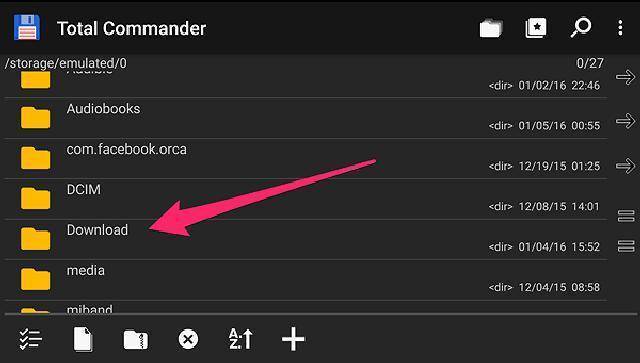
На базе Android установлены одни из лучших в мире камер. Поэтому, когда действие ускоряется или приглушается свет, вы всегда получаете идеальный кадр.
Самсунг
Галактика S21 Ультра 5GВиво
В20
Рекомендуемые планшеты
Иногда вам нужен экран большего размера.
Смотрите шоу таким, каким оно было задумано. Отредактируйте фотографию вплоть до пикселей. С планшетами Android у вас будет много места на экране, чтобы заниматься своими делами.
Самсунг
Вкладка Galaxy S7Леново
Планшет Tab M10 HD (2-го поколения)Леново
Умная вкладка для йоги
Android (версия Go)
Меньше оперативной памяти.

Все еще заряжен
питанием.
Используйте все возможности Android на смартфонах с оперативной памятью менее 2 ГБ. Переосмысленные приложения, такие как Google Go и Camera, занимают меньше места и запускаются быстрее. Файлы помогают вам делиться своими вещами без использования данных. А в Google Play постоянно появляются новые приложения, созданные специально для Android (версия Go).
Узнать большеНокиа
1,3Техно
Искра 8
Популярные бренды
Найди того, кого любишь.
Все на Android.
Начало работы
Готовы к переходу?
Всего несколько шагов.

 В них наверняка есть финансовые сервисы и инофрмация о ваших банковских кредитных картах.
В них наверняка есть финансовые сервисы и инофрмация о ваших банковских кредитных картах. Однако с опытным подходом продвинутые эксперты, как в нашей ИТ-аутсорсинговой компании, могут обеспечить защиту Android на гораздо более высоком уровне, чем без наличия Root, обеспечив фактически 100% безопасность. В ином случае следует отказаться от «рутованных» аппаратов.
Однако с опытным подходом продвинутые эксперты, как в нашей ИТ-аутсорсинговой компании, могут обеспечить защиту Android на гораздо более высоком уровне, чем без наличия Root, обеспечив фактически 100% безопасность. В ином случае следует отказаться от «рутованных» аппаратов.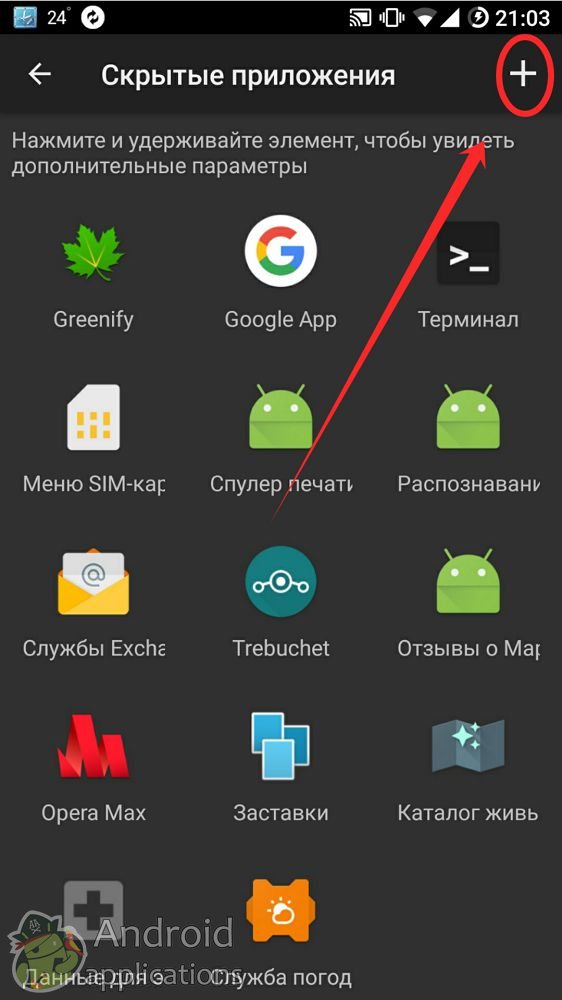
 В первую очередь это необходимо сделать тем, кто хранит пароли в браузере Chrome с привязкой к аккаунту Google.
В первую очередь это необходимо сделать тем, кто хранит пароли в браузере Chrome с привязкой к аккаунту Google.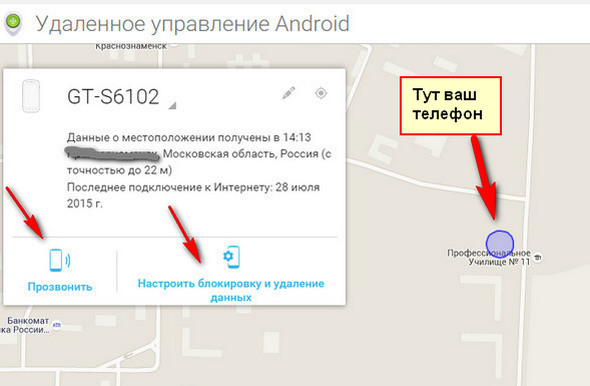
Ваш комментарий будет первым